修图匠“ps调背景颜色的简单方法【多图】”Photoshop图文教程内容:
最终效果 
原图 
1、打开原图,复制一层,把副本层的图层混合模式改为“柔光”。
2、新建一个图层,按Ctrl + Alt + Shift + E盖印图层,按Ctrl + U调色相/饱和度,参数设置如下图。 
3、调整好后把调好色的图层复制一层,把图层混合模式改为“柔光”,然后把蓝色的这两个图层合并。 
4、加上图鞥蒙版,把人物部分用套索或者自动选区工具选区出来,适当的羽化一下。 
5、在添加的图层蒙版里填充黑色。 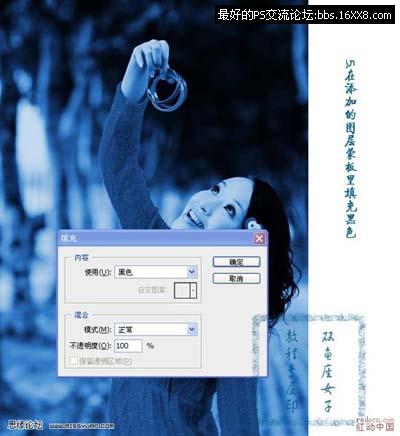
6、效果如图,如果不满意的地方用软笔触笔刷在蒙版里修饰一下。 
7、打上文字,再装饰一些星光笔刷,完成最终效果。 
来源:红动中国 作者:双鱼座女子
最终效果 
原图 
1、打开原图,复制一层,把副本层的图层混合模式改为“柔光”。
2、新建一个图层,按Ctrl + Alt + Shift + E盖印图层,按Ctrl + U调色相/饱和度,参数设置如下图。 
3、调整好后把调好色的图层复制一层,把图层混合模式改为“柔光”,然后把蓝色的这两个图层合并。 
4、加上图鞥蒙版,把人物部分用套索或者自动选区工具选区出来,适当的羽化一下。 
5、在添加的图层蒙版里填充黑色。 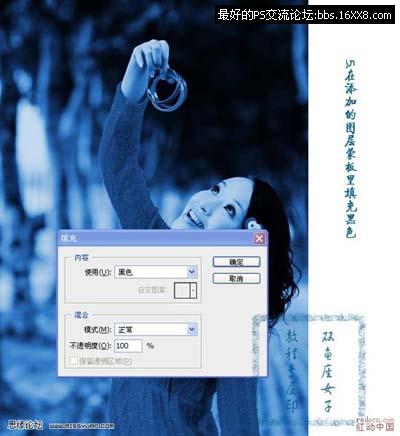
6、效果如图,如果不满意的地方用软笔触笔刷在蒙版里修饰一下。 
7、打上文字,再装饰一些星光笔刷,完成最终效果。 
来源:红动中国 作者:双鱼座女子
